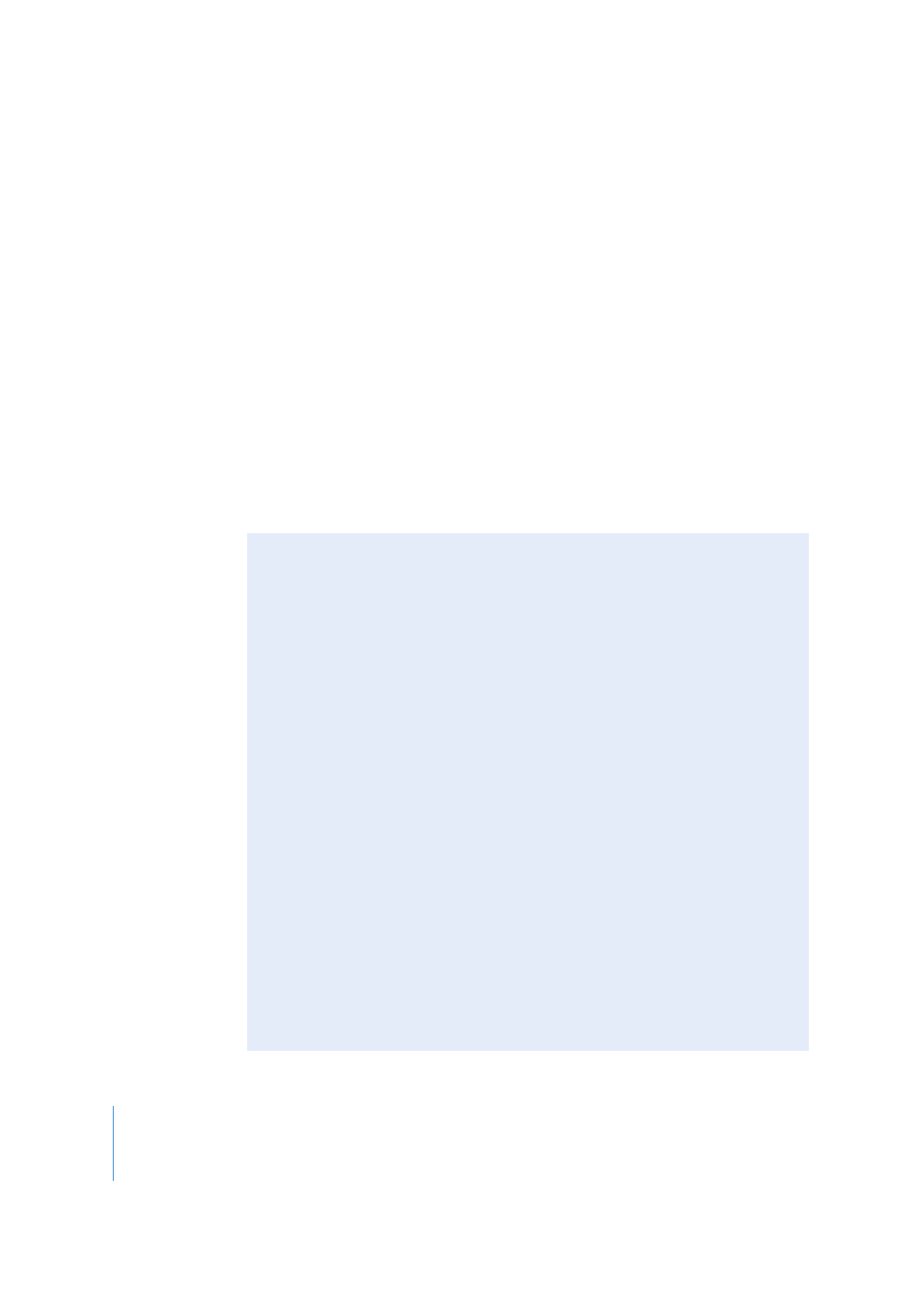
Om att spara filmer
Med QuickTime Pro kan du skapa och redigera filmer och sedan spara dem. När du
väljer Arkiv > Spara som kan du spara filmen som något av följande:
 En fristående film som innehåller alla data (video, ljud, och så vidare) som du
använde när du skapade filmen i en enda fil.
 En referensfilm som innehåller pekare till andra filmer (eller delar av filmer) som är
sparade någon annanstans, till exempel i olika mappar på din hårddisk, eller till och
med på en webbserver. Pekare till andra filmer skapas till exempel när du kopierar
och klistrar in en del av en film från en film till en annan.
Om du har dåligt med ledigt utrymme på hårddisken och är säker på att käll-
filmerna inte kommer att flyttas, kan du spara filmen som en referensfilm. De
media som du kopierar och klistrar in sparas som utrymmesbesparande pekare
till dessa media, i stället för att sparas helt och hållet inuti den nya filmfilen.
När du spelar upp en referensfilm följer QuickTime pekaren och får åtkomst till
och spelar upp de andra filmerna (eller delar av filmerna). Du kan se om en film
innehåller pekare till andra data genom att välja Fönster > Visa filmegenskaper,
markera filmen högst upp i fönstret och sedan klicka på Resurser. Om filen
som innehåller filmen inte visas i listan har filmen pekare och är inte fristående.
I Mac OS X kan du kommandoklicka på symbolen så visas namnet och platsen
för filen som innehåller filmen.
Termen ”referensfilm” används också för de filer som du kan skapa för att på ett
smart sätt leverera olika stora strömmar till olika användare beroende på deras
anslutningshastigheter. Läs mer om detta i avsnittet ”Skapa referensfilmer
anpassade för uppspelning via Internet” på sidan 48.
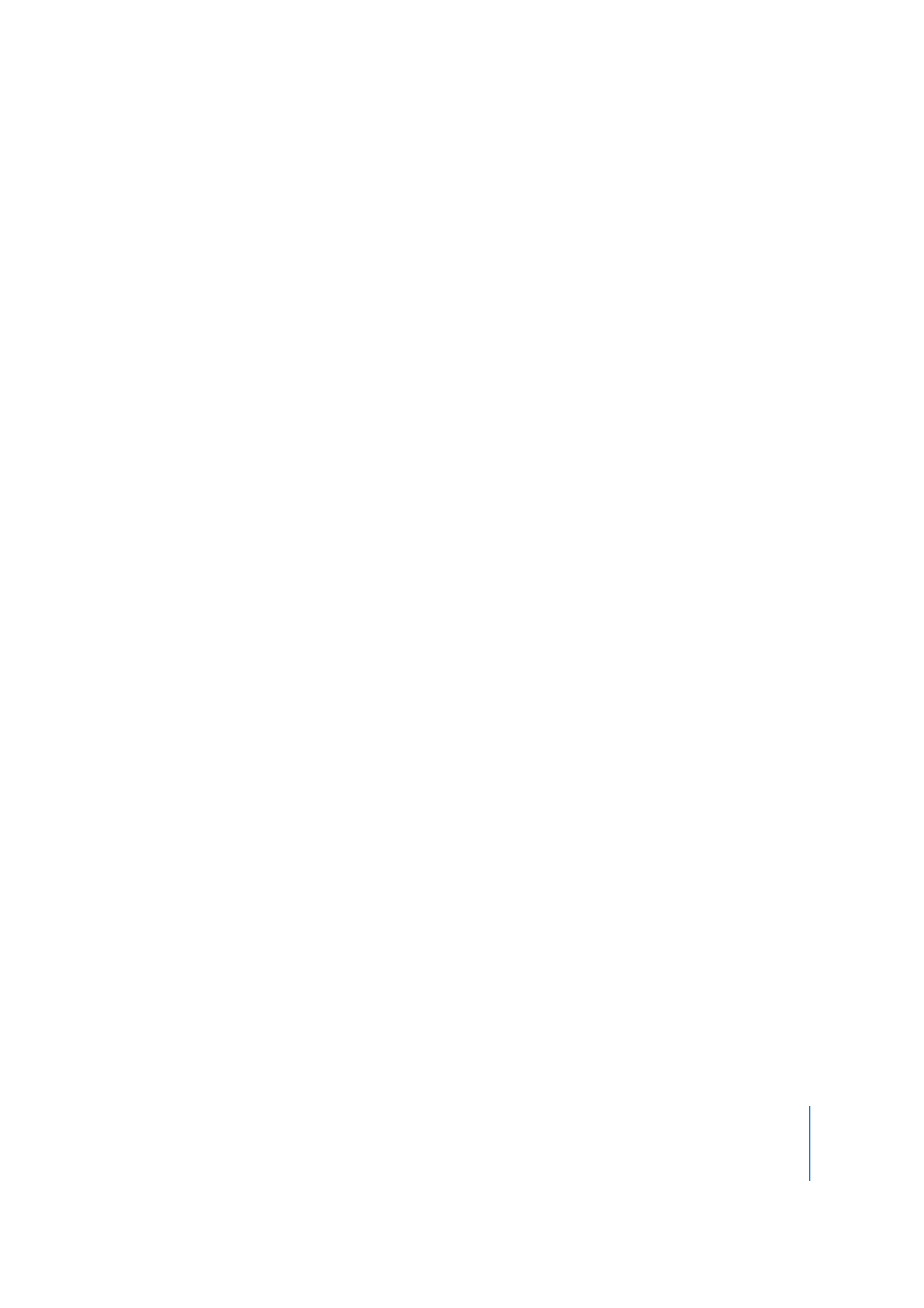
Kapitel 2
Komma igång med QuickTime Pro
27